Mi a teendő, ha a WhatsApp Web nem működik

A WhatsApp web nem működik? Ne aggódj. Íme néhány hasznos tipp, amivel újra működésbe hozhatod a WhatsApp-ot.
Ha azt észleli, hogy számítógépe teljesítménye nehézségekbe ütközik, amikor Zoom híváshoz csatlakozik, akkor lehetséges, hogy ezt maga a Zoom hívás okozza. Ha több videó feedet kell letöltenie és feldolgoznia, miközben saját webkamerás hírcsatornáját is fel kell töltenie, az ésszerű feldolgozási teljesítményt igényelhet, különösen a régebbi vagy olcsó számítógépek esetében.
A Zoom számos teljesítménystatisztikát tartalmaz a beállításai között, amelyeket áttekinthet, hogy megtudja, mennyire jól működik a rendszer, és potenciálisan azonosíthatja bizonyos problémák okát. A statisztikák eléréséhez meg kell nyitnia a Zoom beállításait. Ehhez kattintson a felhasználói ikonra a jobb felső sarokban, majd kattintson a „Beállítások” elemre.
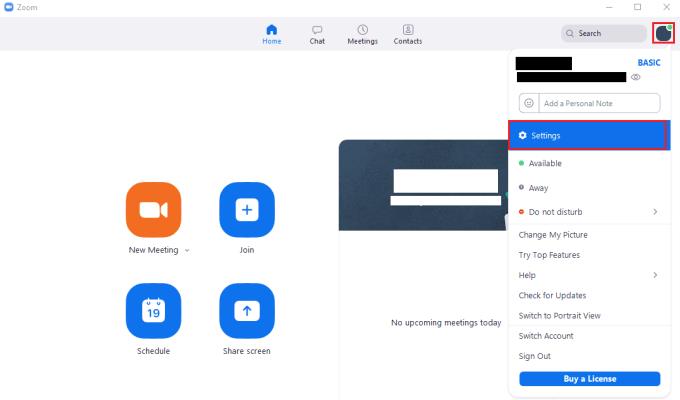
A Zoom beállításainak eléréséhez kattintson a felhasználói ikonra, majd a legördülő menü „Beállítások” elemére.
A beállítások megadása után váltson a „Statisztika” fülre. Az „Összességében” allapon négy skála látható a tetején, amelyek a CPU- és RAM-használatot mutatják. A „Zoom” CPU skála azt mutatja, hogy mennyi CPU feldolgozási teljesítményt használ a Zoom, míg az „Overall” CPU skála a teljes CPU-használatot mutatja. A „Memory” skálák ugyanazokat a statisztikákat mutatják, kivéve a RAM-használatot.
Alul néhány kapcsolati statisztika és információ található. A „Sávszélesség” a feltöltött és letöltött adatok mennyiségét mutatja. A „Hálózat típusa” megmutatja, hogy az eszköz vezetékes vagy vezeték nélküli kapcsolatot használ-e. A „Proxy” a hálózati proxy címét mutatja, ha használ ilyet. A „Kapcsolat típusa” megmutatja, hogyan csatlakozik a Zoom hálózatához. Az „Adatközpont” megmutatja, hogy melyik Zoom adatközponthoz csatlakozik. A „Saját titkosítási algoritmus” az adatkapcsolat titkosításához használt titkosítási algoritmust mutatja. A „Verzió” a telepített Zoom kliens szoftververzióját mutatja.
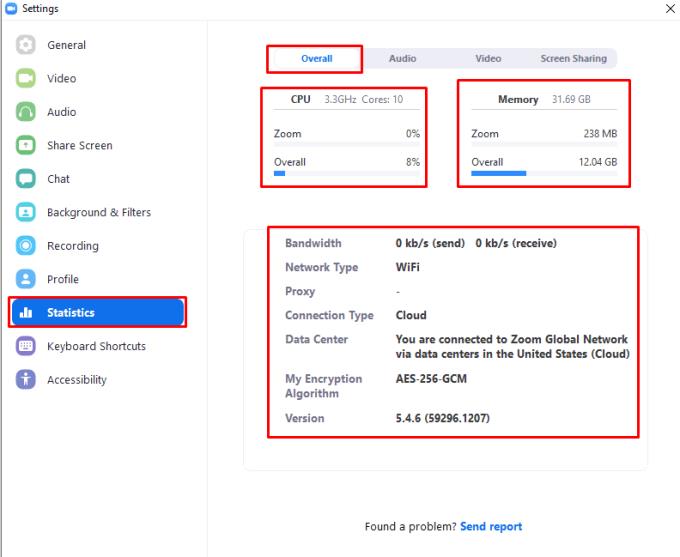
Az „Összességében” statisztika oldal néhány teljesítménystatisztikát és a kapcsolat részleteit sorol fel.
Az „Audio”, „Videó” és „Képernyőmegosztás” allapok többnyire ugyanazokat a statisztikákat tartalmazzák, amelyek a megfelelő átviteli típusokra vonatkoznak. A „Frekvencia” csak az audio allapra vonatkozik, és megjeleníti a használt hangminta-arányt, a nagyobb számok jobb hangminőséget jelentenek. A „latencia” az adatcsomag elküldése és fogadása közötti késés mértéke, az alacsonyabb számok jobbak, és rövidebb késleltetést jelentenek. A „jitter” a késleltetés változásának mértéke, a kisebb számok jobbak.
A „Packet loss Avg(Max)” azt jelzi, hogy mennyi adatmennyiség nem jut el a célig, a kisebb számok jobbak. A „Felbontás”, amely csak a videó és a képernyőmegosztó allapokra vonatkozik, a fel- és letöltés alatt álló videó felbontását jelzi, a nagyobb annál jobb. A „képkocka másodpercenként” azt jelenti, hogy hány videó vagy képernyőmegosztó képkocka kerül feltöltésre és letöltésre másodpercenként, ahol a magasabb szám jobb.
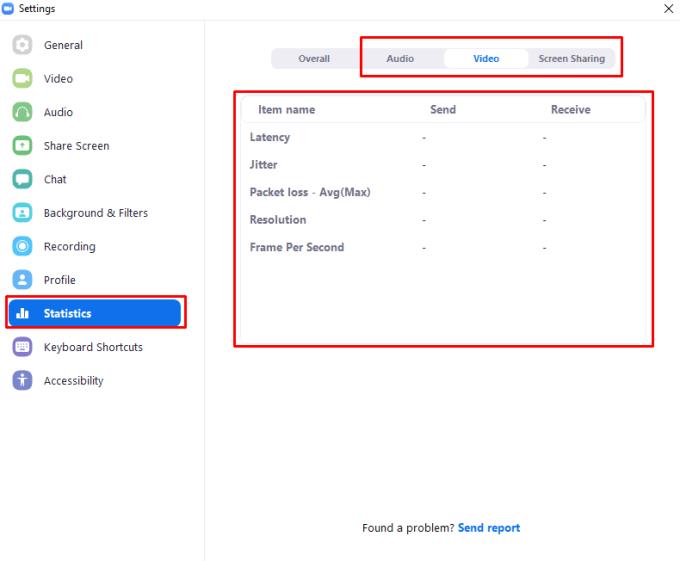
Az „Audio”, „Videó” és „Képernyőmegosztás” statisztikai oldalak hálózati statisztikákat biztosítanak a különböző adatcsatornákhoz.
A WhatsApp web nem működik? Ne aggódj. Íme néhány hasznos tipp, amivel újra működésbe hozhatod a WhatsApp-ot.
A Google Meet kiváló alternatíva más videokonferencia alkalmazásokhoz, mint például a Zoom. Bár nem rendelkezik ugyanazokkal a funkciókkal, mégis használhat más nagyszerű lehetőségeket, például korlátlan értekezleteket és videó- és audio-előnézeti képernyőt. Tanulja meg, hogyan indíthat Google Meet ülést közvetlenül a Gmail oldaláról, a következő lépésekkel.
Ez a gyakorlati útmutató megmutatja, hogyan találhatja meg a DirectX verzióját, amely a Microsoft Windows 11 számítógépén fut.
A Spotify különféle gyakori hibákra utal, például zene vagy podcast lejátszásának hiányára. Ez az útmutató megmutatja, hogyan lehet ezeket orvosolni.
Ha a sötét módot konfigurálod Androidon, egy olyan téma jön létre, amely kíméli a szemed. Ha sötét környezetben kell nézned a telefonodat, valószínűleg el kell fordítanod a szemedet, mert a világos mód bántja a szemedet. Használj sötét módot az Opera böngészőben Androidra, és nézd meg, hogyan tudod konfigurálni a sötét módot.
Rendelkezik internetkapcsolattal a telefonján, de a Google alkalmazás offline problémával küzd? Olvassa el ezt az útmutatót, hogy megtalálja a bevált javításokat!
Az Edge megkönnyíti a biztonságos böngészést. Íme, hogyan változtathatja meg a biztonsági beállításokat a Microsoft Edge-ben.
Számos nagyszerű alkalmazás található a Google Playen, amelyekért érdemes lehet előfizetni. Idővel azonban a lista bővül, így kezelni kell a Google Play előfizetéseinket.
A videofolytonossági problémák megoldásához a Windows 11-en frissítse a grafikus illesztőprogramot a legújabb verzióra, és tiltsa le a hardveres gyorsítást.
Ha meg szeretné állítani a csoportbejegyzések megjelenését a Facebookon, menjen a csoport oldalára, és kattintson a További opciók-ra. Ezután válassza az Csoport leiratkozása lehetőséget.








